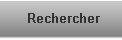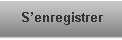Salut, je vous présente un petit tutoriel:
Vous aurez besoin:
Render : http://www.renders-graphiques.fr/galerie/Mario-41/Goombas-Mario-63165.htm
C4D
N°1: https://nsa14.casimages.com/img/2010/05/03/100503101738539776.jpg
C4D
N°2: https://nsa14.casimages.com/img/2010/05/03/10050310190070321.jpg
C4D
N°3: https://nsa15.casimages.com/img/2010/05/03/100503102008341845.jpg
Outcome:
https://nsa15.casimages.com/img/2010/05/03/100503102054436708.png
On
ouvre un nouveau document de 350 x 150.
On prend le render, on
le colle sur le document vierge sans le redimensionner. On le déplace
pour qu'il prenne toute la place de la signature.
On prend l'outil
retouche à droite, on sélectionne la gomme magique, très large, pression
max. Vous mélangez tout le render.
Maintenant, vous prenez le
C4D N°1 et le mettez en mode incrustation à 20% d'opacité.
Vous
prenez le second C4D et le mettez aussi en incrustation à 20% d'opacité.
Vous faites la même chose pour le C4D N°3.
Vous fusionnez tous
les calques. ( Calques > Fusionner tous les calques)
Maintenant,
prenez votre render, redimensionnez-le et collez sur votre signature où
vous voulez. Dupliquez le 2 fois. ( Calque > Dupliquer) Vous avez
donc 3 calques render.
Vous masquez les 2 plus hauts dans la
liste. Vous prenez le 3ème qui est le plus en bas. Vous faites Calques
> Effet de bord > Contour progressif Choisissez 5 pixels.
Prenez
maintenant le 2ème calque render, rendez-le visible et faite Calques
> Transparence > Dégradé transparent > Radial. Passez le calque
en mode minimum.
Et enfin le dernier calque render. Rendez-le
visible. Faite Calques > Effet de bord > Contour progressif.
Choisissez 5 pixels. Passez ce calque en mode incrustation.
Fusionner
tous les calques.
Maintenant, les finitions, faites écriture et
choisissez celle que vous voulez, pour moi, la police est "Most Wasted "
sur Dafont.
Passe le calque police en mode incrustation.
Maintenant,
le cadre. faites Edition > Contour et remplissage. Cochez contour,
ne vous occupez pas de la 2ème partie. Choisissez la couleur et c'est
tout. Vous avez finis votre signature!
![[Photofiltre Studio] Tutoriel Signature Goomba Bannieregeykho2](https://2img.net/r/ihimizer/img339/7296/bannieregeykho2.png)